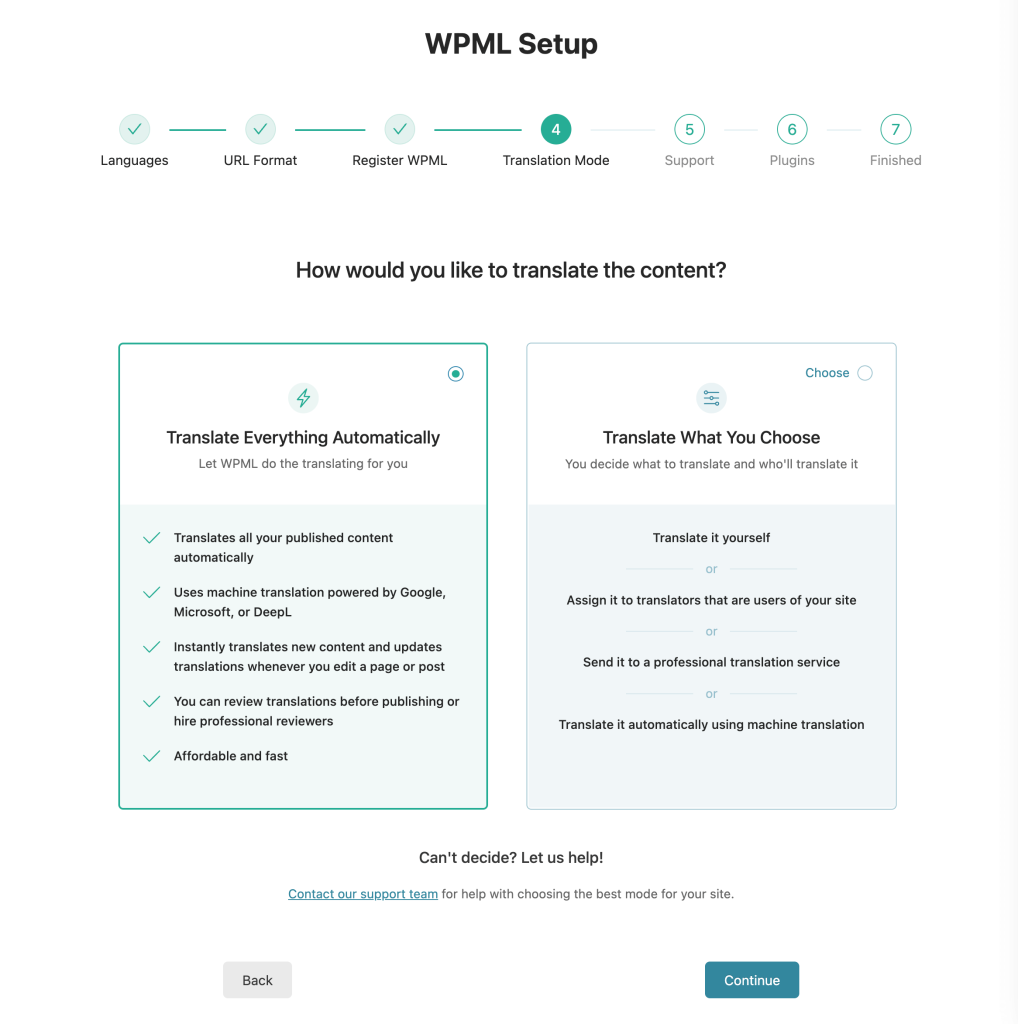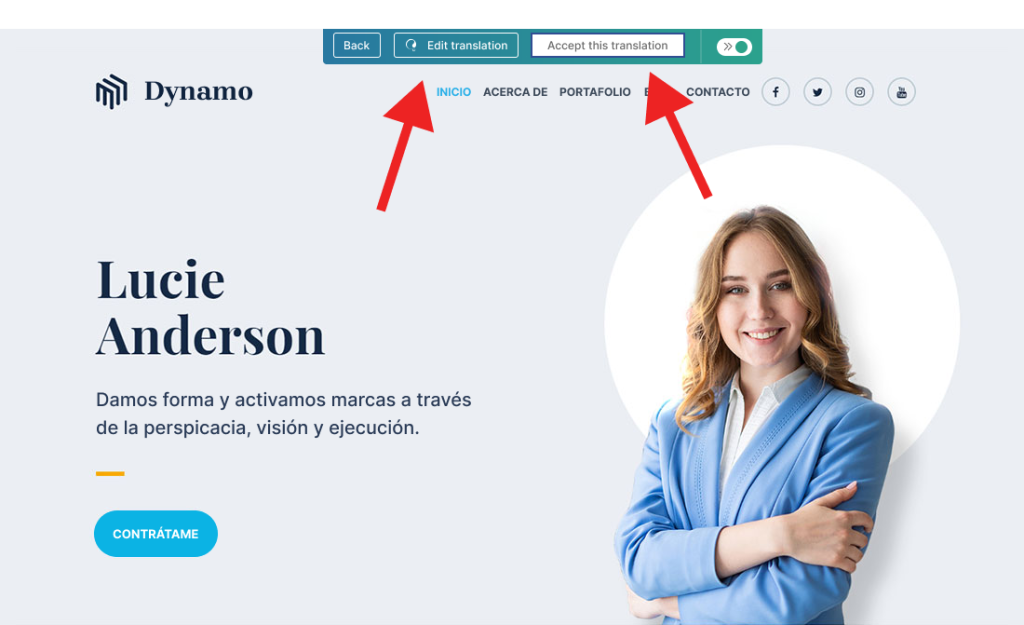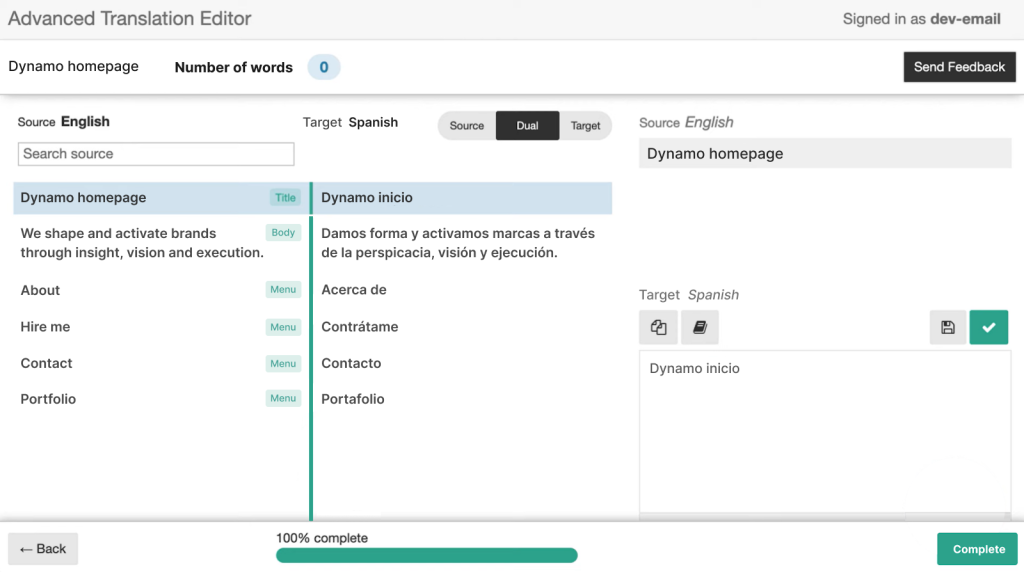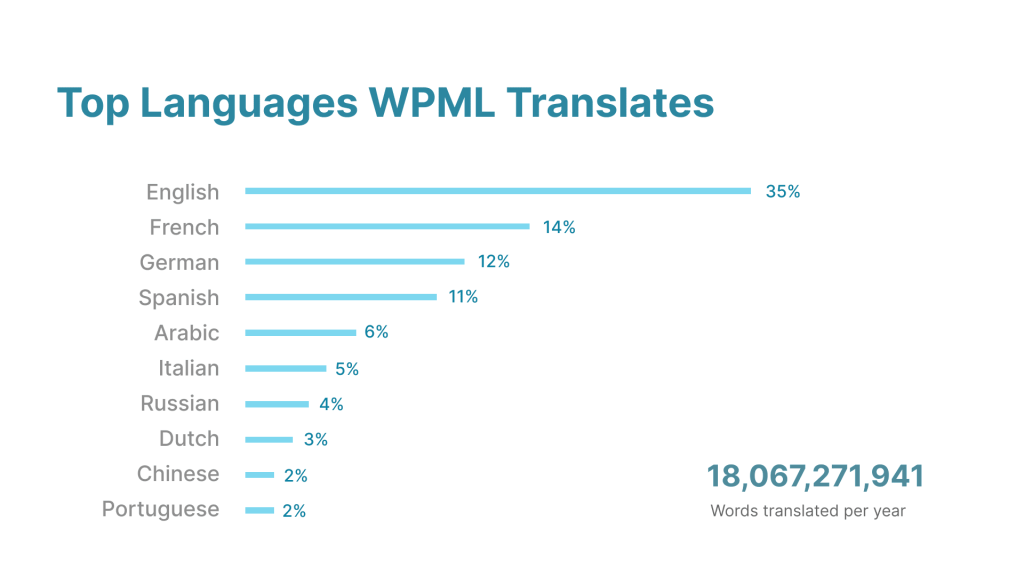LnRiLWltYWdle3Bvc2l0aW9uOnJlbGF0aXZlO3RyYW5zaXRpb246dHJhbnNmb3JtIDAuMjVzIGVhc2V9LndwLWJsb2NrLWltYWdlIC50Yi1pbWFnZS5hbGlnbmNlbnRlcnttYXJnaW4tbGVmdDphdXRvO21hcmdpbi1yaWdodDphdXRvfS50Yi1pbWFnZSBpbWd7bWF4LXdpZHRoOjEwMCU7aGVpZ2h0OmF1dG87d2lkdGg6YXV0bzt0cmFuc2l0aW9uOnRyYW5zZm9ybSAwLjI1cyBlYXNlfS50Yi1pbWFnZSAudGItaW1hZ2UtY2FwdGlvbi1maXQtdG8taW1hZ2V7ZGlzcGxheTp0YWJsZX0udGItaW1hZ2UgLnRiLWltYWdlLWNhcHRpb24tZml0LXRvLWltYWdlIC50Yi1pbWFnZS1jYXB0aW9ue2Rpc3BsYXk6dGFibGUtY2FwdGlvbjtjYXB0aW9uLXNpZGU6Ym90dG9tfSAud3AtYmxvY2staW1hZ2UudGItaW1hZ2VbZGF0YS10b29sc2V0LWJsb2Nrcy1pbWFnZT0iNWM0ZDI3N2MxY2Q3ZGMyZmE1YjM2Y2FiMTljYmVmMDQiXSB7IG1heC13aWR0aDogMTAwJTsgfSAud3AtYmxvY2staW1hZ2UudGItaW1hZ2VbZGF0YS10b29sc2V0LWJsb2Nrcy1pbWFnZT0iNWM0ZDI3N2MxY2Q3ZGMyZmE1YjM2Y2FiMTljYmVmMDQiXSBpbWcgeyBib3JkZXI6IDFweCBzb2xpZCByZ2JhKCAxOTcsIDE5NywgMTk3LCAxICk7IH0gLnRiLWltYWdle3Bvc2l0aW9uOnJlbGF0aXZlO3RyYW5zaXRpb246dHJhbnNmb3JtIDAuMjVzIGVhc2V9LndwLWJsb2NrLWltYWdlIC50Yi1pbWFnZS5hbGlnbmNlbnRlcnttYXJnaW4tbGVmdDphdXRvO21hcmdpbi1yaWdodDphdXRvfS50Yi1pbWFnZSBpbWd7bWF4LXdpZHRoOjEwMCU7aGVpZ2h0OmF1dG87d2lkdGg6YXV0bzt0cmFuc2l0aW9uOnRyYW5zZm9ybSAwLjI1cyBlYXNlfS50Yi1pbWFnZSAudGItaW1hZ2UtY2FwdGlvbi1maXQtdG8taW1hZ2V7ZGlzcGxheTp0YWJsZX0udGItaW1hZ2UgLnRiLWltYWdlLWNhcHRpb24tZml0LXRvLWltYWdlIC50Yi1pbWFnZS1jYXB0aW9ue2Rpc3BsYXk6dGFibGUtY2FwdGlvbjtjYXB0aW9uLXNpZGU6Ym90dG9tfSAud3AtYmxvY2staW1hZ2UudGItaW1hZ2VbZGF0YS10b29sc2V0LWJsb2Nrcy1pbWFnZT0iZDMzOTM2Njg0YjIzODk2YjAwMDk1MjI3YmUyMTI0YWEiXSB7IG1heC13aWR0aDogMTAwJTsgfSAud3AtYmxvY2staW1hZ2UudGItaW1hZ2VbZGF0YS10b29sc2V0LWJsb2Nrcy1pbWFnZT0iZDMzOTM2Njg0YjIzODk2YjAwMDk1MjI3YmUyMTI0YWEiXSBpbWcgeyBib3JkZXI6IDFweCBzb2xpZCByZ2JhKCAxOTYsIDE5NiwgMTk2LCAxICk7IH0gLnRiLWltYWdle3Bvc2l0aW9uOnJlbGF0aXZlO3RyYW5zaXRpb246dHJhbnNmb3JtIDAuMjVzIGVhc2V9LndwLWJsb2NrLWltYWdlIC50Yi1pbWFnZS5hbGlnbmNlbnRlcnttYXJnaW4tbGVmdDphdXRvO21hcmdpbi1yaWdodDphdXRvfS50Yi1pbWFnZSBpbWd7bWF4LXdpZHRoOjEwMCU7aGVpZ2h0OmF1dG87d2lkdGg6YXV0bzt0cmFuc2l0aW9uOnRyYW5zZm9ybSAwLjI1cyBlYXNlfS50Yi1pbWFnZSAudGItaW1hZ2UtY2FwdGlvbi1maXQtdG8taW1hZ2V7ZGlzcGxheTp0YWJsZX0udGItaW1hZ2UgLnRiLWltYWdlLWNhcHRpb24tZml0LXRvLWltYWdlIC50Yi1pbWFnZS1jYXB0aW9ue2Rpc3BsYXk6dGFibGUtY2FwdGlvbjtjYXB0aW9uLXNpZGU6Ym90dG9tfSAud3AtYmxvY2staW1hZ2UudGItaW1hZ2VbZGF0YS10b29sc2V0LWJsb2Nrcy1pbWFnZT0iZGQ5MDNlNDIwZDdjYTE0MDg2ZTg4MDYxNzcxMzYyOTYiXSB7IG1heC13aWR0aDogMTAwJTsgfSAud3AtYmxvY2staW1hZ2UudGItaW1hZ2VbZGF0YS10b29sc2V0LWJsb2Nrcy1pbWFnZT0iZGQ5MDNlNDIwZDdjYTE0MDg2ZTg4MDYxNzcxMzYyOTYiXSBpbWcgeyBib3JkZXI6IDFweCBzb2xpZCByZ2JhKCAxOTQsIDE5NCwgMTk0LCAxICk7IH0gLnRiLWltYWdle3Bvc2l0aW9uOnJlbGF0aXZlO3RyYW5zaXRpb246dHJhbnNmb3JtIDAuMjVzIGVhc2V9LndwLWJsb2NrLWltYWdlIC50Yi1pbWFnZS5hbGlnbmNlbnRlcnttYXJnaW4tbGVmdDphdXRvO21hcmdpbi1yaWdodDphdXRvfS50Yi1pbWFnZSBpbWd7bWF4LXdpZHRoOjEwMCU7aGVpZ2h0OmF1dG87d2lkdGg6YXV0bzt0cmFuc2l0aW9uOnRyYW5zZm9ybSAwLjI1cyBlYXNlfS50Yi1pbWFnZSAudGItaW1hZ2UtY2FwdGlvbi1maXQtdG8taW1hZ2V7ZGlzcGxheTp0YWJsZX0udGItaW1hZ2UgLnRiLWltYWdlLWNhcHRpb24tZml0LXRvLWltYWdlIC50Yi1pbWFnZS1jYXB0aW9ue2Rpc3BsYXk6dGFibGUtY2FwdGlvbjtjYXB0aW9uLXNpZGU6Ym90dG9tfSAud3AtYmxvY2staW1hZ2UudGItaW1hZ2VbZGF0YS10b29sc2V0LWJsb2Nrcy1pbWFnZT0iMDIzNzBhNzYxMzI5NTQxNGM4YjhkMjYwOTQ2YzY0YmYiXSB7IG1heC13aWR0aDogMTAwJTsgfSAud3AtYmxvY2staW1hZ2UudGItaW1hZ2VbZGF0YS10b29sc2V0LWJsb2Nrcy1pbWFnZT0iMDIzNzBhNzYxMzI5NTQxNGM4YjhkMjYwOTQ2YzY0YmYiXSBpbWcgeyBib3JkZXI6IDFweCBzb2xpZCByZ2JhKCAxOTUsIDE5NSwgMTk1LCAxICk7IH0gQG1lZGlhIG9ubHkgc2NyZWVuIGFuZCAobWF4LXdpZHRoOiA3ODFweCkgeyAudGItaW1hZ2V7cG9zaXRpb246cmVsYXRpdmU7dHJhbnNpdGlvbjp0cmFuc2Zvcm0gMC4yNXMgZWFzZX0ud3AtYmxvY2staW1hZ2UgLnRiLWltYWdlLmFsaWduY2VudGVye21hcmdpbi1sZWZ0OmF1dG87bWFyZ2luLXJpZ2h0OmF1dG99LnRiLWltYWdlIGltZ3ttYXgtd2lkdGg6MTAwJTtoZWlnaHQ6YXV0bzt3aWR0aDphdXRvO3RyYW5zaXRpb246dHJhbnNmb3JtIDAuMjVzIGVhc2V9LnRiLWltYWdlIC50Yi1pbWFnZS1jYXB0aW9uLWZpdC10by1pbWFnZXtkaXNwbGF5OnRhYmxlfS50Yi1pbWFnZSAudGItaW1hZ2UtY2FwdGlvbi1maXQtdG8taW1hZ2UgLnRiLWltYWdlLWNhcHRpb257ZGlzcGxheTp0YWJsZS1jYXB0aW9uO2NhcHRpb24tc2lkZTpib3R0b219LnRiLWltYWdle3Bvc2l0aW9uOnJlbGF0aXZlO3RyYW5zaXRpb246dHJhbnNmb3JtIDAuMjVzIGVhc2V9LndwLWJsb2NrLWltYWdlIC50Yi1pbWFnZS5hbGlnbmNlbnRlcnttYXJnaW4tbGVmdDphdXRvO21hcmdpbi1yaWdodDphdXRvfS50Yi1pbWFnZSBpbWd7bWF4LXdpZHRoOjEwMCU7aGVpZ2h0OmF1dG87d2lkdGg6YXV0bzt0cmFuc2l0aW9uOnRyYW5zZm9ybSAwLjI1cyBlYXNlfS50Yi1pbWFnZSAudGItaW1hZ2UtY2FwdGlvbi1maXQtdG8taW1hZ2V7ZGlzcGxheTp0YWJsZX0udGItaW1hZ2UgLnRiLWltYWdlLWNhcHRpb24tZml0LXRvLWltYWdlIC50Yi1pbWFnZS1jYXB0aW9ue2Rpc3BsYXk6dGFibGUtY2FwdGlvbjtjYXB0aW9uLXNpZGU6Ym90dG9tfS50Yi1pbWFnZXtwb3NpdGlvbjpyZWxhdGl2ZTt0cmFuc2l0aW9uOnRyYW5zZm9ybSAwLjI1cyBlYXNlfS53cC1ibG9jay1pbWFnZSAudGItaW1hZ2UuYWxpZ25jZW50ZXJ7bWFyZ2luLWxlZnQ6YXV0bzttYXJnaW4tcmlnaHQ6YXV0b30udGItaW1hZ2UgaW1ne21heC13aWR0aDoxMDAlO2hlaWdodDphdXRvO3dpZHRoOmF1dG87dHJhbnNpdGlvbjp0cmFuc2Zvcm0gMC4yNXMgZWFzZX0udGItaW1hZ2UgLnRiLWltYWdlLWNhcHRpb24tZml0LXRvLWltYWdle2Rpc3BsYXk6dGFibGV9LnRiLWltYWdlIC50Yi1pbWFnZS1jYXB0aW9uLWZpdC10by1pbWFnZSAudGItaW1hZ2UtY2FwdGlvbntkaXNwbGF5OnRhYmxlLWNhcHRpb247Y2FwdGlvbi1zaWRlOmJvdHRvbX0udGItaW1hZ2V7cG9zaXRpb246cmVsYXRpdmU7dHJhbnNpdGlvbjp0cmFuc2Zvcm0gMC4yNXMgZWFzZX0ud3AtYmxvY2staW1hZ2UgLnRiLWltYWdlLmFsaWduY2VudGVye21hcmdpbi1sZWZ0OmF1dG87bWFyZ2luLXJpZ2h0OmF1dG99LnRiLWltYWdlIGltZ3ttYXgtd2lkdGg6MTAwJTtoZWlnaHQ6YXV0bzt3aWR0aDphdXRvO3RyYW5zaXRpb246dHJhbnNmb3JtIDAuMjVzIGVhc2V9LnRiLWltYWdlIC50Yi1pbWFnZS1jYXB0aW9uLWZpdC10by1pbWFnZXtkaXNwbGF5OnRhYmxlfS50Yi1pbWFnZSAudGItaW1hZ2UtY2FwdGlvbi1maXQtdG8taW1hZ2UgLnRiLWltYWdlLWNhcHRpb257ZGlzcGxheTp0YWJsZS1jYXB0aW9uO2NhcHRpb24tc2lkZTpib3R0b219IH0gQG1lZGlhIG9ubHkgc2NyZWVuIGFuZCAobWF4LXdpZHRoOiA1OTlweCkgeyAudGItaW1hZ2V7cG9zaXRpb246cmVsYXRpdmU7dHJhbnNpdGlvbjp0cmFuc2Zvcm0gMC4yNXMgZWFzZX0ud3AtYmxvY2staW1hZ2UgLnRiLWltYWdlLmFsaWduY2VudGVye21hcmdpbi1sZWZ0OmF1dG87bWFyZ2luLXJpZ2h0OmF1dG99LnRiLWltYWdlIGltZ3ttYXgtd2lkdGg6MTAwJTtoZWlnaHQ6YXV0bzt3aWR0aDphdXRvO3RyYW5zaXRpb246dHJhbnNmb3JtIDAuMjVzIGVhc2V9LnRiLWltYWdlIC50Yi1pbWFnZS1jYXB0aW9uLWZpdC10by1pbWFnZXtkaXNwbGF5OnRhYmxlfS50Yi1pbWFnZSAudGItaW1hZ2UtY2FwdGlvbi1maXQtdG8taW1hZ2UgLnRiLWltYWdlLWNhcHRpb257ZGlzcGxheTp0YWJsZS1jYXB0aW9uO2NhcHRpb24tc2lkZTpib3R0b219LnRiLWltYWdle3Bvc2l0aW9uOnJlbGF0aXZlO3RyYW5zaXRpb246dHJhbnNmb3JtIDAuMjVzIGVhc2V9LndwLWJsb2NrLWltYWdlIC50Yi1pbWFnZS5hbGlnbmNlbnRlcnttYXJnaW4tbGVmdDphdXRvO21hcmdpbi1yaWdodDphdXRvfS50Yi1pbWFnZSBpbWd7bWF4LXdpZHRoOjEwMCU7aGVpZ2h0OmF1dG87d2lkdGg6YXV0bzt0cmFuc2l0aW9uOnRyYW5zZm9ybSAwLjI1cyBlYXNlfS50Yi1pbWFnZSAudGItaW1hZ2UtY2FwdGlvbi1maXQtdG8taW1hZ2V7ZGlzcGxheTp0YWJsZX0udGItaW1hZ2UgLnRiLWltYWdlLWNhcHRpb24tZml0LXRvLWltYWdlIC50Yi1pbWFnZS1jYXB0aW9ue2Rpc3BsYXk6dGFibGUtY2FwdGlvbjtjYXB0aW9uLXNpZGU6Ym90dG9tfS50Yi1pbWFnZXtwb3NpdGlvbjpyZWxhdGl2ZTt0cmFuc2l0aW9uOnRyYW5zZm9ybSAwLjI1cyBlYXNlfS53cC1ibG9jay1pbWFnZSAudGItaW1hZ2UuYWxpZ25jZW50ZXJ7bWFyZ2luLWxlZnQ6YXV0bzttYXJnaW4tcmlnaHQ6YXV0b30udGItaW1hZ2UgaW1ne21heC13aWR0aDoxMDAlO2hlaWdodDphdXRvO3dpZHRoOmF1dG87dHJhbnNpdGlvbjp0cmFuc2Zvcm0gMC4yNXMgZWFzZX0udGItaW1hZ2UgLnRiLWltYWdlLWNhcHRpb24tZml0LXRvLWltYWdle2Rpc3BsYXk6dGFibGV9LnRiLWltYWdlIC50Yi1pbWFnZS1jYXB0aW9uLWZpdC10by1pbWFnZSAudGItaW1hZ2UtY2FwdGlvbntkaXNwbGF5OnRhYmxlLWNhcHRpb247Y2FwdGlvbi1zaWRlOmJvdHRvbX0udGItaW1hZ2V7cG9zaXRpb246cmVsYXRpdmU7dHJhbnNpdGlvbjp0cmFuc2Zvcm0gMC4yNXMgZWFzZX0ud3AtYmxvY2staW1hZ2UgLnRiLWltYWdlLmFsaWduY2VudGVye21hcmdpbi1sZWZ0OmF1dG87bWFyZ2luLXJpZ2h0OmF1dG99LnRiLWltYWdlIGltZ3ttYXgtd2lkdGg6MTAwJTtoZWlnaHQ6YXV0bzt3aWR0aDphdXRvO3RyYW5zaXRpb246dHJhbnNmb3JtIDAuMjVzIGVhc2V9LnRiLWltYWdlIC50Yi1pbWFnZS1jYXB0aW9uLWZpdC10by1pbWFnZXtkaXNwbGF5OnRhYmxlfS50Yi1pbWFnZSAudGItaW1hZ2UtY2FwdGlvbi1maXQtdG8taW1hZ2UgLnRiLWltYWdlLWNhcHRpb257ZGlzcGxheTp0YWJsZS1jYXB0aW9uO2NhcHRpb24tc2lkZTpib3R0b219IH0g
Microsoft TranslatorとWPMLを使用してWordPressサイトを自動的に翻訳します。130以上の言語に手頃な翻訳コストでアクセスできます。
なぜMicrosoft TranslatorとWPMLを使用するのか?
Microsoft Translator(Azure Translatorとしても知られる)は、現在利用可能な最も手頃な機械翻訳エンジンの1つです。Google TranslateやDeepLよりも安価で、高品質な翻訳を提供できます。
Microsoft Translatorを使用すると、以下のことができます:
- 130以上の言語に翻訳
- 数分でサイト全体を自動翻訳
- 他の機械翻訳と比較して低コスト
Microsoft Translatorは、大規模なウェブサイトを運営し、多くのコンテンツを翻訳したい場合に最適な選択肢です。例えば、Azureは以下のようなウェブサイトに最適です:
- Eコマースストア
- ディレクトリ
- 教育プラットフォーム
- ニュース&メディア
WordPressでMicrosoft Translatorを使用するには、WordPressで最も人気のある多言語プラグインであるWPMLを使用できます。
WordPressプラグインを選択することで、APIキーやカスタム開発に関与する必要がありません。WPMLはMicrosoft Translatorをすぐに使用できるため、プラグインをインストールした瞬間からWordPressウェブサイトの翻訳を開始できます。
WPMLとMicrosoft Translatorを使用すると、以下の利点があります:
- 一貫した翻訳 – WPMLの用語集により、サイトの用語に一致する翻訳を得られます。
- 翻訳メモリ – 既に翻訳した単語に二度支払う必要はありません。
- 完全なローカライゼーション – WPMLはフロントエンドに表示されるテキストだけでなく、サイト内のすべてを翻訳します(メールコンテンツ、バリデーションメッセージ、チェックアウトプロセス、ユーザーアカウントなど)。
- 無料の翻訳クレジット – WPMLプランに無料で含まれる自動翻訳クレジットを使用して、サイトを自動的に翻訳できます。
- SEO最適化された翻訳 – WPMLはURLとメタデータを翻訳し、hreflangリンクを設定して、あなたの労力なしで優れたSEOを実現します。
WPMLは、他の数百のWordPressプラグインやテーマとも完全に統合されているため、ウェブサイト上のあらゆる要素を翻訳できます。互換性のあるプラグインとテーマのディレクトリで、互換性のあるパートナーの完全なリストをご覧ください。
Microsoft TranslatorとWPMLを使用してWordPressサイトを翻訳する方法
Microsoft TranslatorとWPMLを使用してWordPressサイトを翻訳するには、WPML CMSまたはAgencyプランが必要です。WPMLプランの詳細については、価格ページでご確認いただけます。
1. 追加する言語を選択する
WPMLは、Microsoft Translatorがサポートするあらゆる言語にサイトを翻訳できます。これには、スペイン語、フランス語、ドイツ語などの一般的な言語だけでなく、中国語、韓国語、日本語などのユニークな言語も含まれます。
また、ウェブサイトに追加できる言語数に制限はありませんので、必要な数だけ翻訳できます。
どの言語に翻訳するか検討中ですか?
WPMLを使用すると、いつでも簡単に言語を追加(または削除)できます。まだどの言語にするか迷っている場合は、最も重要な言語への翻訳から始めましょう。後で他の言語を追加することができます。
WPMLで言語を追加する方法の詳細については、言語設定ガイドをお読みください。
2. 翻訳対象を決定する
WPMLを使用すると、ウェブサイトのすべてのコンテンツを自動的に翻訳できます。 これには以下が含まれます:
- ページと投稿
- カスタム投稿タイプ
- カスタムフィールド(ネイティブWordPress、ACFなど)
- フォーム
- メニュー
- タクソノミー
- 画像
- WooCommerce製品
- ページビルダーのデザイン(Elementor、Divi、Avadaなど)
- その他使用しているもの全て
コンテンツを翻訳するには、2つのオプションがあります:すべてを自動的に翻訳する、または選択したものを翻訳する。

WPML翻訳オプション
WPMLの「すべてを自動翻訳」機能では、ウェブサイトのすべてのコンテンツをMicrosoft Translatorに送信し、選択した言語に自動的に翻訳します。
WPMLの「選択したものを翻訳」機能では、指定したコンテンツのみをMicrosoft Translatorに送信します。選択しなかったコンテンツは翻訳されず、デフォルトの言語で表示されます。
ニーズに応じて、2つの方法にはそれぞれ異なる利点があります:
- ウェブサイトのすべてのコンテンツを素早く翻訳し、「未翻訳」の部分を残さない場合は、「すべてを自動翻訳」を使用してください。
- 翻訳するコンテンツを選択し、翻訳コストを節約したい場合は、「選択したものを翻訳」を使用してください。
Azure Translatorは既にかなり手頃な価格であることを覚えておいてください。どちらの場合でも、数百語の翻訳に数セントしかかかりません。
3. 翻訳のレビュー
WPMLでは、翻訳を公開する前にレビューすることができます。これにより、ユーザーがサイトで読む前に、翻訳が完璧であることを確認できます。
翻訳をレビューするために、WPMLはフロントエンドエディタを提供しており、ページ上での翻訳の見た目を確認できます。

WPMLフロントエンド翻訳エディタ
Microsoftの翻訳に満足した場合は、「この翻訳を承認する」ボタンをクリックしてサイトに公開できます。変更を加えたい場合は、WPMLの「高度な翻訳エディタ」で翻訳を編集できます。

WPML高度な翻訳エディタ
翻訳をレビューする時間がありませんか?
WPMLを使用すると、チームメンバーやプロの翻訳者など、他のユーザーを簡単に招待して翻訳をレビューしてもらうことができます。ユーザーにはレビューしてほしい特定のコンテンツへのアクセス権のみが与えられ、ウェブサイトの残りの部分(および管理設定)は他の人がアクセスできないよう閉じられたままです。
例えば…
商品ページを翻訳し、プロの翻訳者にレビューしてもらいたい場合、WPMLはこの特定のページの内容のみを翻訳者と共有します。サイトの残りの部分は翻訳者にはアクセスできません。
WPMLでMicrosoft Translatorを使用するコストは?
Microsoft TranslatorとWPMLを使用するには、WPMLプランと自動翻訳クレジットが必要です。
クレジットを使用すると、Microsoft Translator(およびWPMLがサポートする他の翻訳エンジン)を使用してコンテンツを自動翻訳できます。
WPMLを購入すると、中規模のウェブサイトを2〜3言語に翻訳するのに十分な自動翻訳クレジットが無料で付いてきます。
つまり、サイトをわずか数言語に翻訳する予定なら、Microsoft Translatorを無料で使用できます。より多くの言語に翻訳したい場合や、非常に大きなウェブサイトを所有している場合は、1語あたり0.0012ドルという手頃な価格で簡単に追加クレジットを入手できます。
WPMLは逓減価格モデルを採用しているため、使用するクレジットが多いほど、1語あたりのコストが低くなります。正確な翻訳コストを知るには、自動翻訳コスト計算機をご利用ください。
WPMLを使用した翻訳
WPMLは毎年、何千ものWordPressウェブサイトのコンテンツ翻訳を支援しています。2023年だけでも、WPMLはMicrosoft Azureを使用して25億語以上を翻訳しました!
参考までに、AzureはWPMLが毎年自動翻訳する総単語数(180億語以上)のわずか14%を占めています。

WPMLが翻訳する主要言語
新しい海外市場に参入したい場合でも、単にウェブサイトに新しい言語を追加したい場合でも、WPMLがサポートします。
Microsoft TranslatorとWPMLで翻訳を開始
Microsoft TranslatorとWPMLを使用してWordPressサイトを翻訳するのは簡単で速いです。わずか数分で、ウェブサイト全体を任意の言語に自動翻訳でき、しかも手頃な価格で行えます。
すでにWPMLプランをお持ちの場合は、すぐにMicrosoft Translatorでの翻訳を開始できます。詳しい手順については、自動翻訳ガイドをお読みください。
まだWPMLをお持ちでない場合は、価格ページにアクセスして、あなたのウェブサイトに適したプランをお探しください。質問がある場合は、販売前チームにお問い合わせください – 喜んでお手伝いさせていただきます!
他の翻訳エンジンをお考えですか?
最も正確な機械翻訳には、WPML AIをご利用ください
最多言語対応の機械翻訳には、DeepLまたはGoogle Translateをご利用ください